文章详情页
cad如何画倒角和圆角的方法
下面给大家介绍的是cad如何画倒角和圆角的方法,主要是使用倒角工具与倒圆角工具来完成,下面有详细步骤。
第1步、打开cad2018软件,绘制一个矩形与三条边出来,效果如下:
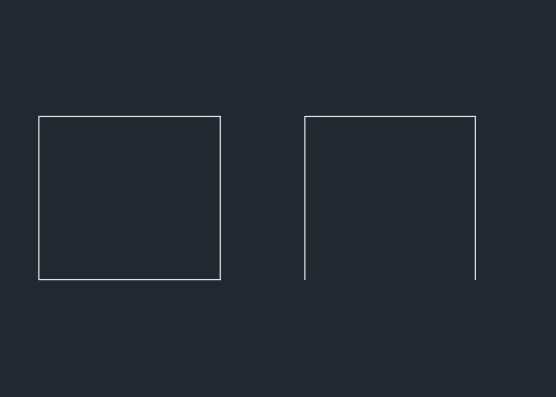
第2步、然后点击倒圆角工具,
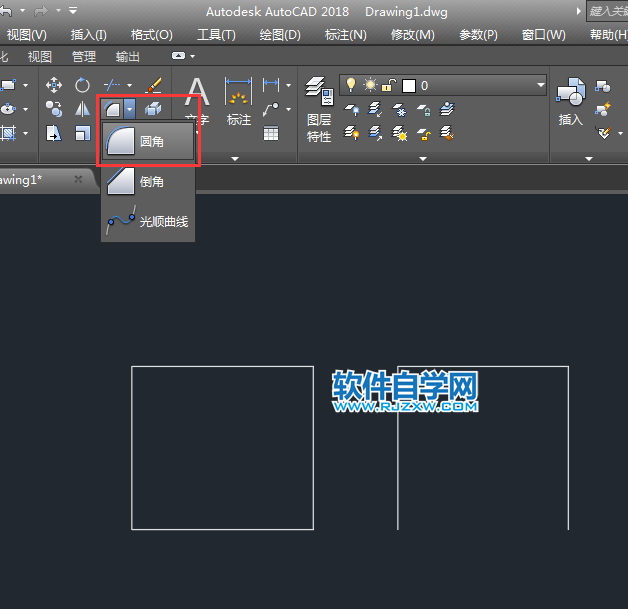
第3步、然后点击命令栏上面的半径(R)设置圆角半径。
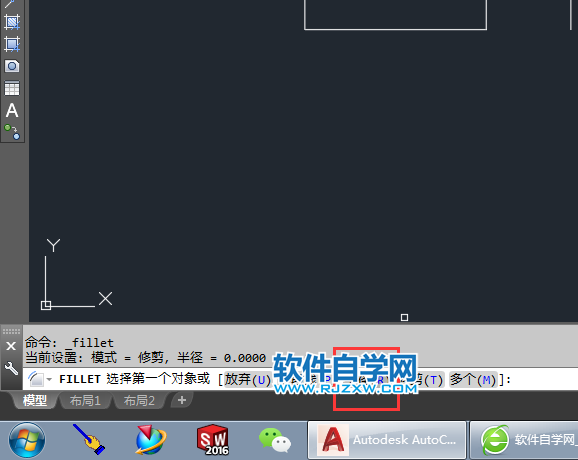
第4步、然后输入指定的圆角半径,这个看你的要求,比如输入50后,空格。
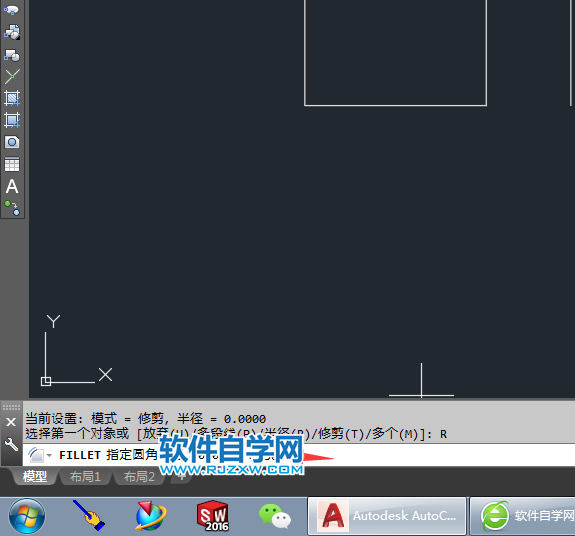
第5步、然后就可以给矩形搞圆角了,效果如下:
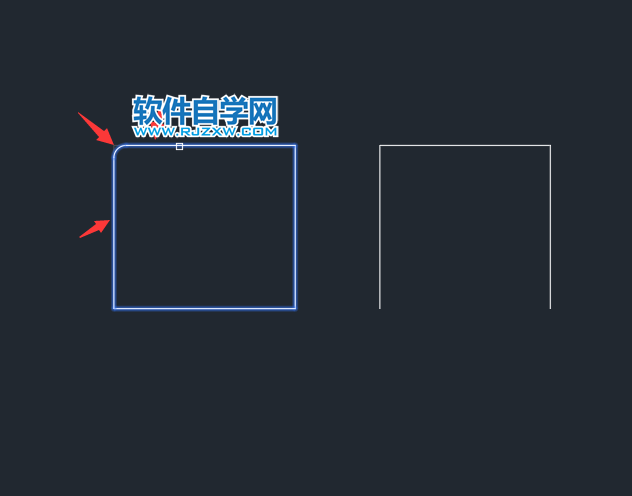
第6步、倒角的话,就是点击倒角工具。
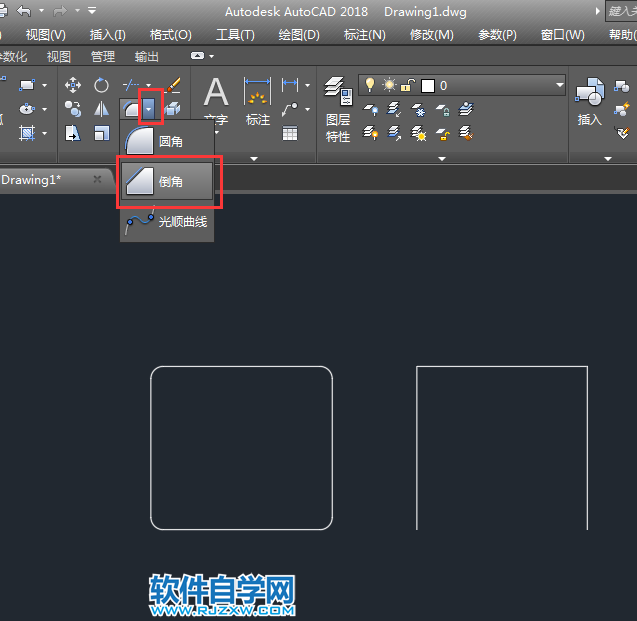
第7步、同样的点击矩离(D)设置。效果如下:
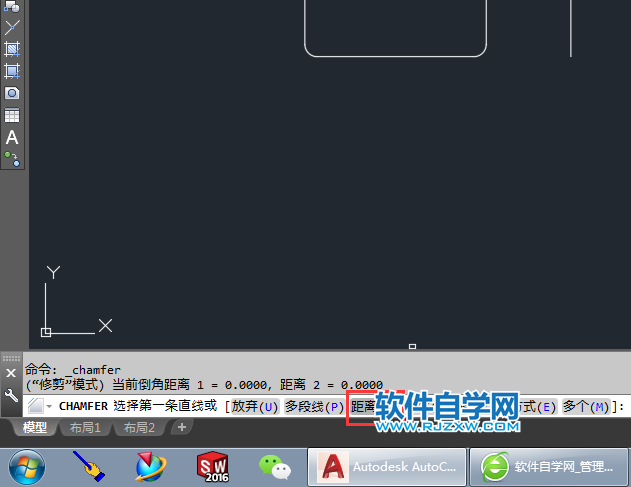
第8步、然后,指定第一个倒角距离,输100,空格确定设置,效果如下:
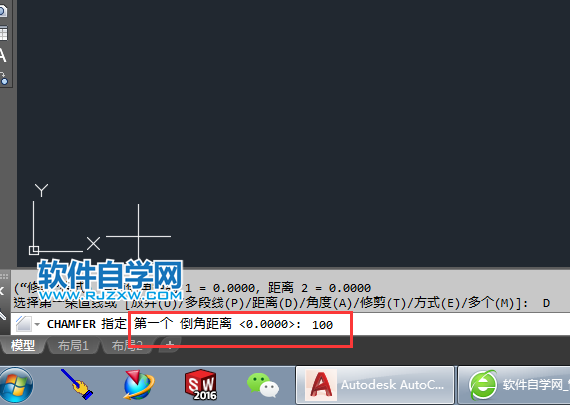
第9步、然后指定第二个倒角距离设置100后,点击空格,效果如下:
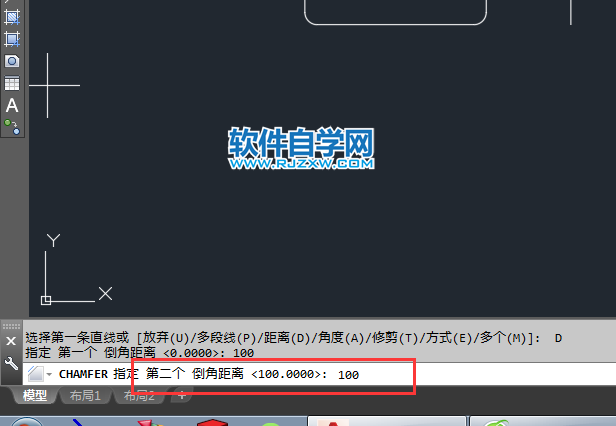
第10步、然后就可以给对象进行倒角设置了,效果如下:
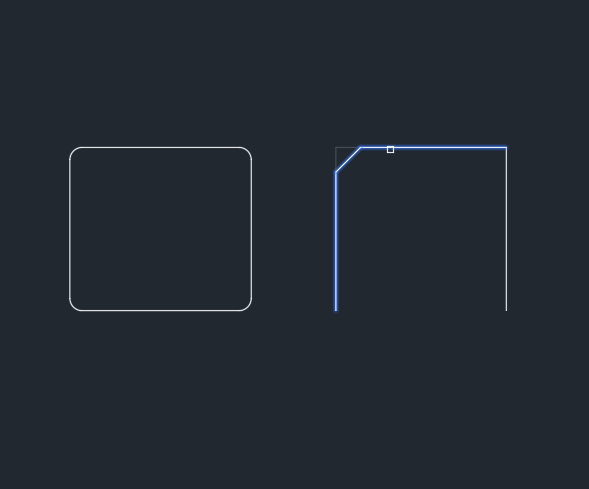
第11步、这就是cad如何画倒角和圆角的方法,不管是倒圆角还是倒角,设置的半径或是距离不能超过对象的长与高的尺寸。
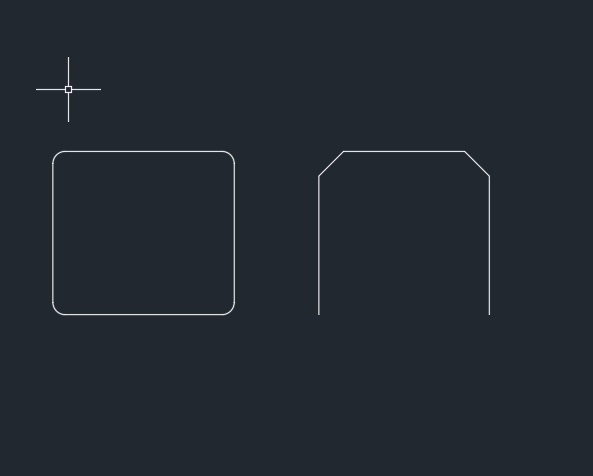
排行榜

 网公网安备
网公网安备